安卓手机照片怎么导入安卓手机,现在的手机越来越智能,我们可以通过手机拍照记录下生活中的精彩瞬间,但对于手机照片的管理却是一大难题。特别是像我们换手机,想把旧手机里的照片迁移到新手机上,这就需要我们掌握一些技巧。本文将介绍如何将安卓手机照片导入另一台安卓手机,并且分享在照片迁移过程中需要注意的几个问题。
安卓照片迁移到新手机需要注意什么
具体方法:
1.打开手机桌面上的【设置】图标。
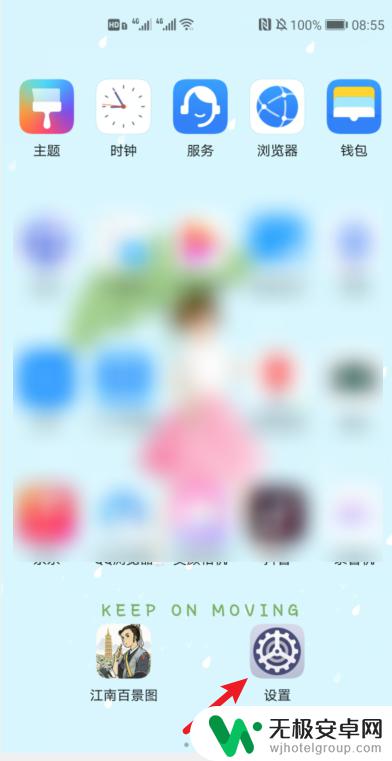
2.进入设置界面后点击【系统和更新】。
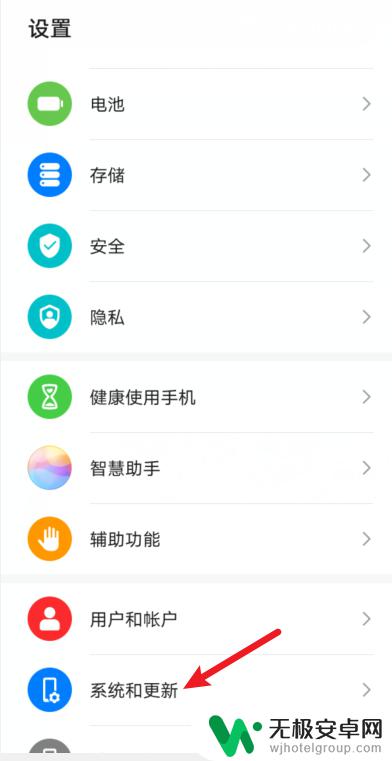
3.接下来点击【手机克隆】。
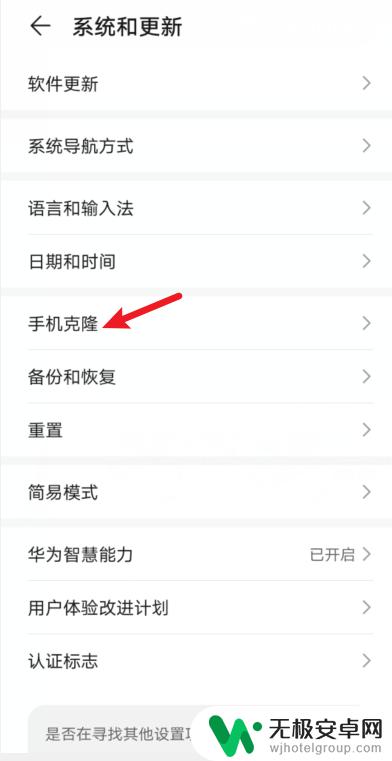
4.之后再点击选择这是新设备。
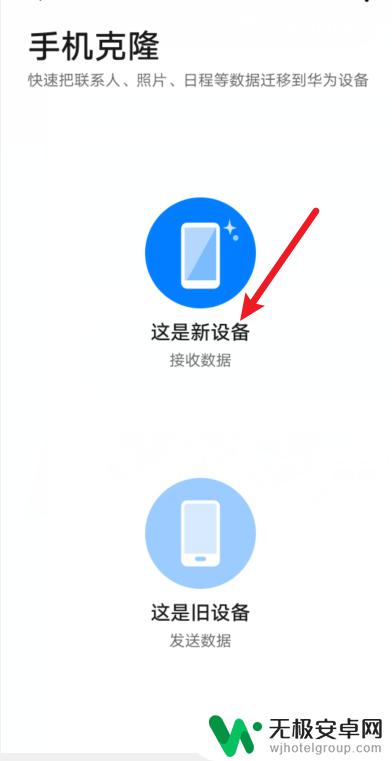
5.接下来再点击【旧设备类型】。
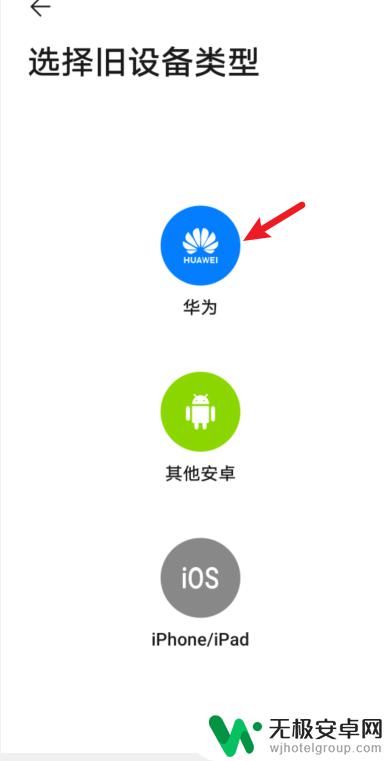
6.再点击【连接旧设备】,注意关闭移动数据。
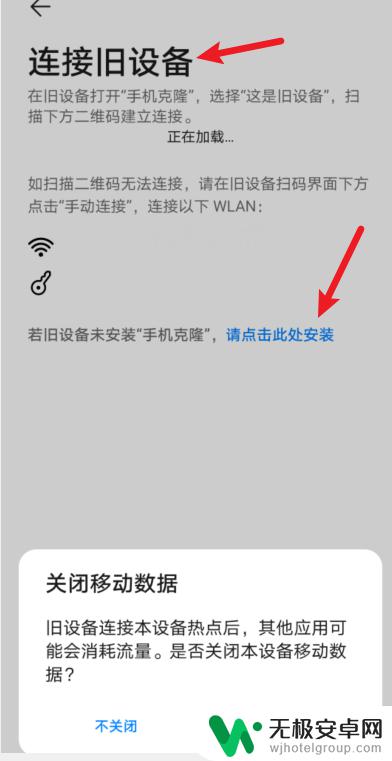
7.出现二维码。
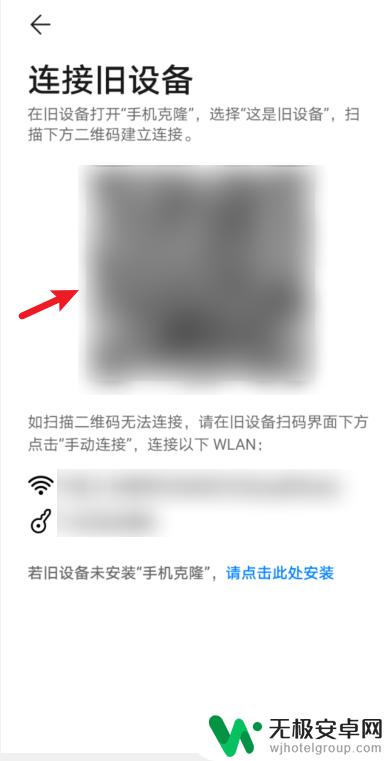
8.再用旧手机扫此二维码,点击【下一步】。
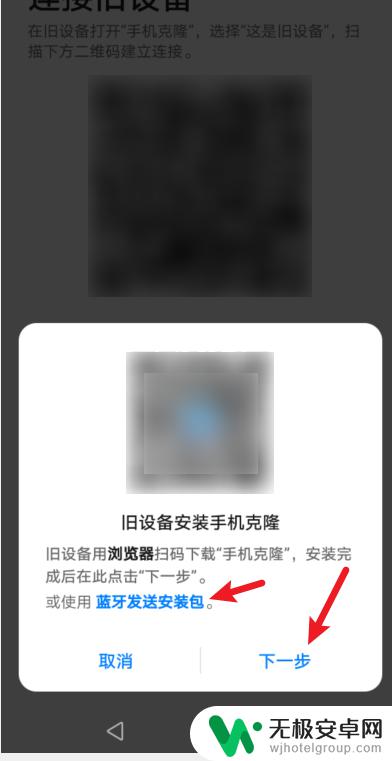
9.换旧手机操作,点击选择【这是旧手机】。
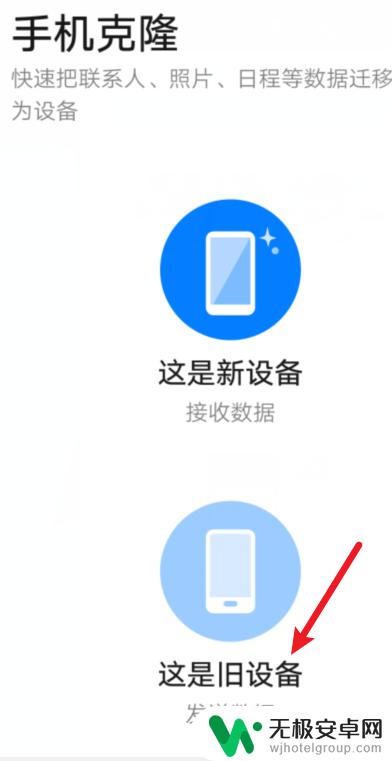
10.正在连接新设备。
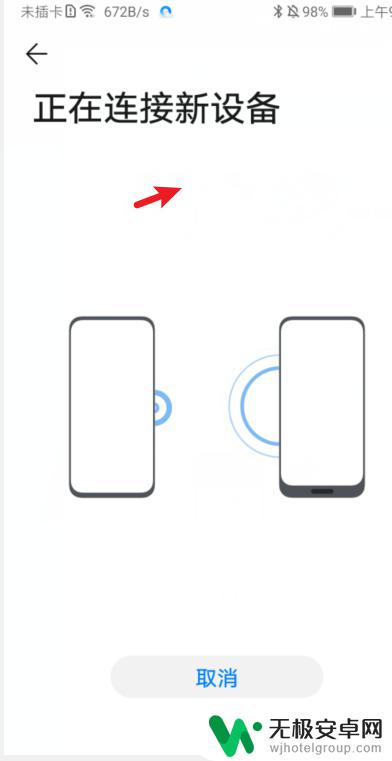 1
11.准备迁移的数据,选择【图库】。
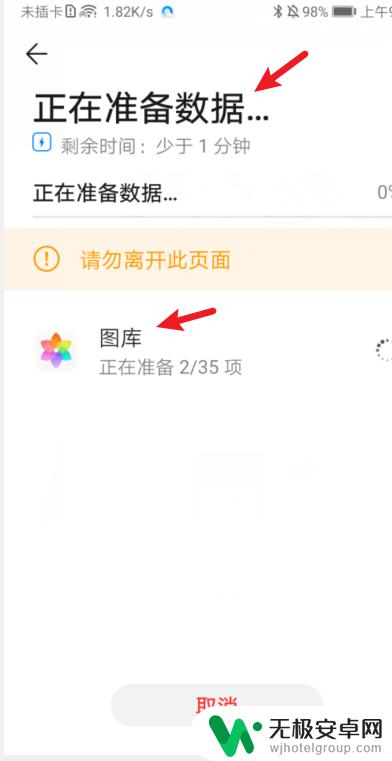 1
12.选择好后,点击【开始迁移】。
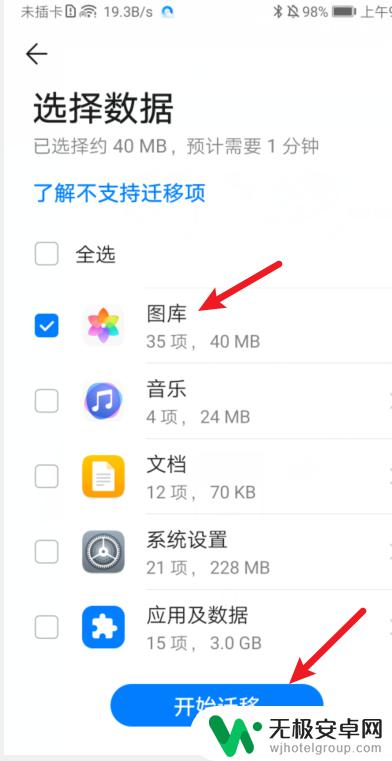 1
13.在新手机上接收,接收完后点击完成即可。
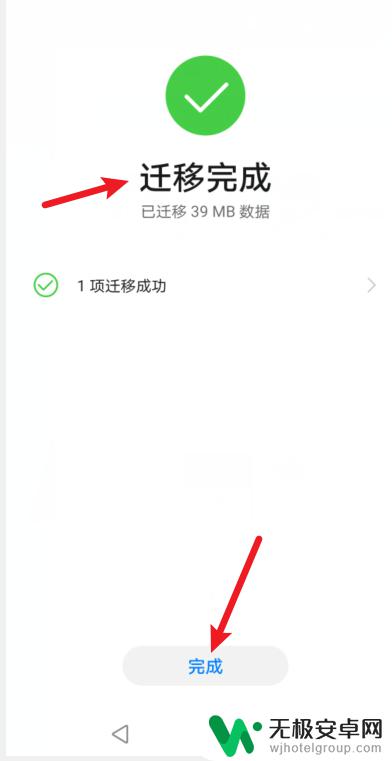
在安卓手机间导入和迁移照片都十分简单,只需使用一些常见的工具和方法即可。不过,要注意备份数据、稳定的网络连接以及妥善保存照片等细节问题,才能确保顺利完成操作,并保护你的重要数据和个人隐私。










